iPhone Telefondan Android Telefona Telefon Rehberi Aktarma
Bilindiği gibi iPhone veya iPod akıllı telefonlardaki kayıtlı telefon numaralarını yani telefon rehberini yedekleme imkanınız var. Bu da iTunes üzerinde kolaylıkla yapılabiliyor. Ama şuda bir gerçek ki Türkiye’de akıllı telefonların birçoğu Android işletim sistemli ve Android işletim sistemli telefonlara internetten uygulama ve oyun indirebilmeniz için mutlaka Gmail hesabınızın olması gerekir.
iTunes’da Gmail Hesabım Görünmüyor
Eğer iPhone yada iPod akıllı telefondan Android işletim sistemli akıllı telefona geçiş yapacaksanız kayıtlı telefon numaralarınızı bir şekilde Android telefonunuza aktarmanız gerekmektedir. Bu işlem daha önce iTunes üzerinden yapılabiliyordu. Kayıutlı Gmail hesabınızı seçiyordunuz ve herşey aktarılıyordu. Ama bu artık yok. Sadece Outlook ve Windows Contacts var. Dolayısıyla buradan gmail hesabınıza telefon rehberinizi aktaramazsınız. Ama bunu yapmanın başka yolu da var. İşte cevabı…

iCloud Üzerinden Kişileri Aktarma
iPhone’dan Android’e rehber aktarma İlk Adım
1 – Telefon rehberinizin son halini iPhone üzerinden iCloud’a yedekleyin.
2 – iCloud’a (www.icloud.com) Apple ID girişiniz ile giriş yapın.
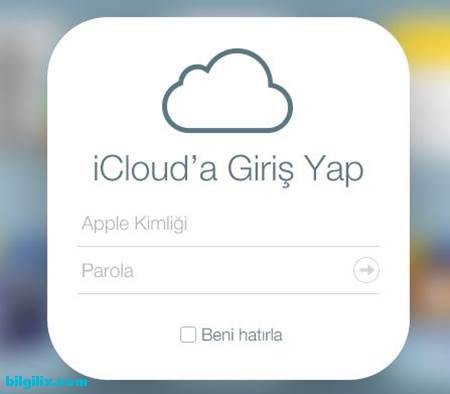
3 – Giriş yaptıktan sonra aşağıda görülen ana ekrandan Kişiler’e tıklayın.
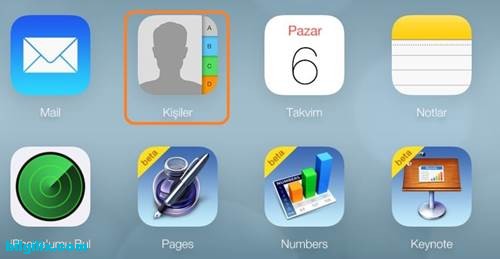
4 – Açılan Kişiler ekranda mevcut rehberinize kayıtlı kişileri göreceksiniz. Öncelikle CTRL + A ile tümünü seçiyoruz. Sonrasında sol alttaki dişli simgesine tıklayıp vCard’ı Dışa Aktar seçiyoruz.
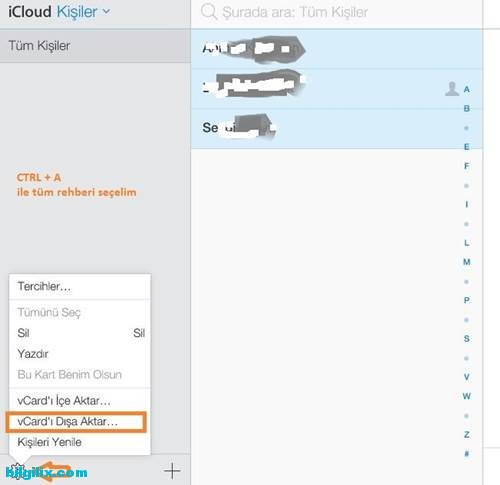
5 – Açılan kaydet penceresinde dosyamıza bir isim veriyoruz (örn: iphonerehber.vcf) ve kolay ulaşalım diye masaüstüne kaydedin.
iPhone’dan Android’e rehber aktarma İkinci Adım
1 – Gmail Contacts (Rehber) sitesine (https://accounts.google.com/Login) gmail email adres hesap bilgilerinizle login olun. Android telefonunuzda kullandığınız gmail hesapla girmenizi tavsiye ederim. Farklı bir gmail hesapda olur.
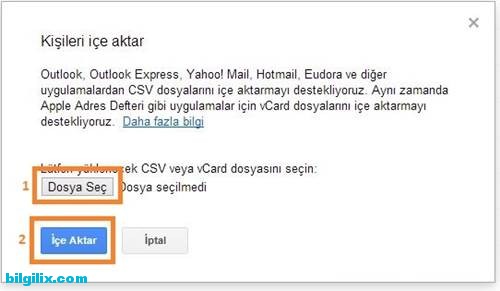
2 – Google Rehber ekranında Sol alttaki “Kişileri İçe Aktar” seçeneğine tıklayın.
3 – Yukarıdaki açılan pencerede “Dosya Seç” ile kaydettiğiniz dosyayı seçiyoruz. Seçtikten sonra “İçe Aktar” butona tıklayarak iPhone rehberindeki kayıtları Google hesabımıza aktarmış olduk. Listede yeni kişi kayıtları görünecektir. Türkçe karakterlerde sorun yaşıyorsanız kontak ismi üzerine tıklayarak düzeltme yapabilirsiniz.
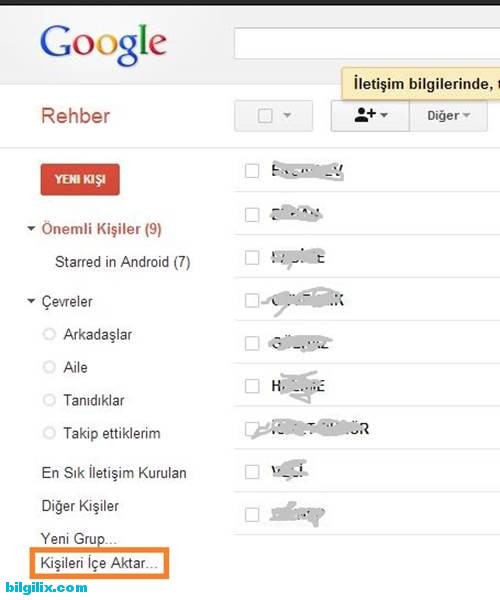
4 – Çift kayıtlar varsa bunları birleştirmek için üstteki “Diğer” menüsünden “Çift girişleri bul ve birleştir” seçeneği seçin.
iPhone’dan Android’e rehber aktarma Üçüncü Adım
1 – Bu adımda yukarıda aktardığımız rehber bilgilerini Android telefonunuza aktarma işini yapacağız. Eğer Google Rehber uygulamasına girdiğimiz gmail hesabınız ile telefondaki hesap aynı ise ilk senkronizasyonda (eşitleme) bilgiler otomatik olarak telefonunuza aktarılacaktır. Gelmedi ise gmail senkronizasyon ayarlarında Rehber senkronizasyonunun seçili olup olmadığını kontrol edin.
2 – Eğer telefonunuzda farklı bir gmail adres kullanıyorsanız diğer gmail hesabıda telefona tanımlamanız gerekecektir. Bunun için telefonda Ayarlar > Hesaplar menüsüne girin ve “Hesap Ekle” ve sonra Google seçin. Açılan ekranda “Mevcut Hesap” seçin ve gmail email ve şifrenizi girin. Yeni hesap tanımlanmış olacaktır. Hesap içine girip Rehber senkronizasyonunun seçili olduğunu kontrol edin.
3 – Son olarak rehbere girin ve yeni kayıtların geldiğini teyit edin.